为卡配置来自多个 EPM 云环境的选项卡
您还可以自定义导航流中的卡,使表格页中的每个选项卡均为来自不同环境的对象。例如,Planning 用户可以单击“收入”图标来启动一个卡,该卡包含的水平选项卡显示来自 Narrative Reporting 的报表。
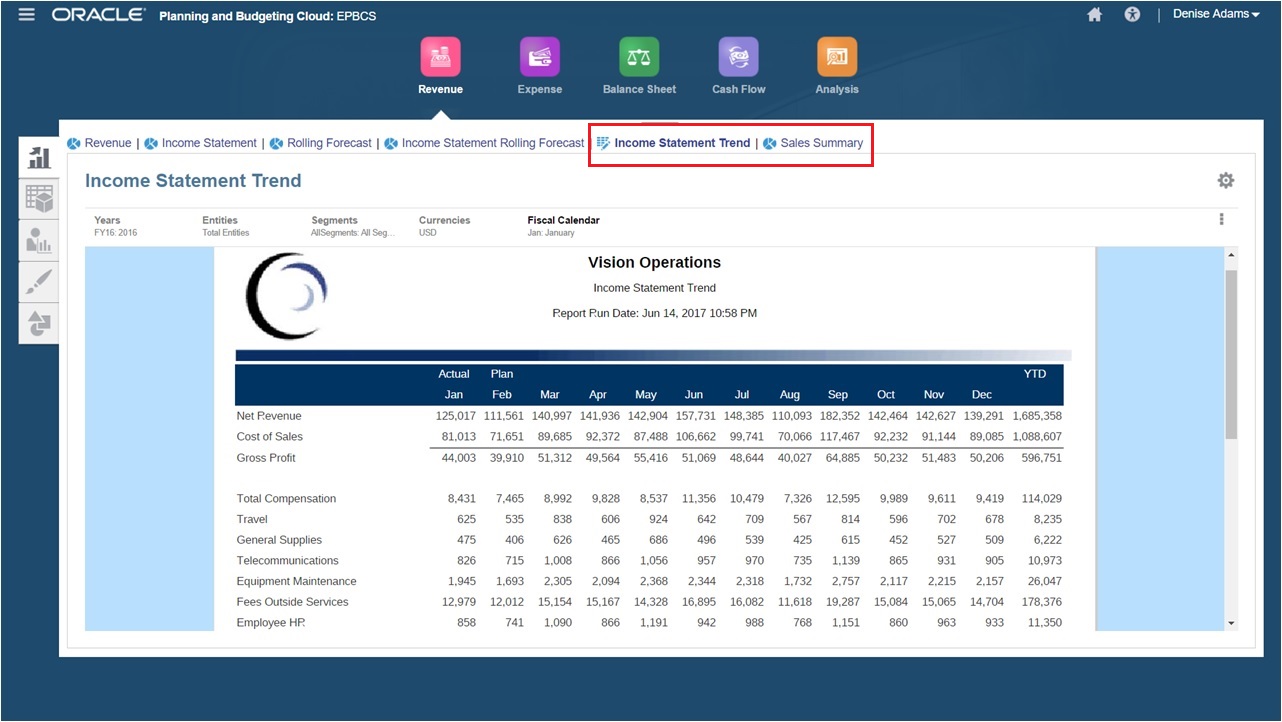
您可以通过自定义导航流来创建表格卡。
有关导航流的常规信息,请参阅“设计自定义导航流”。
- 启动导航流页面,然后创建导航流或编辑现有导航流:
注:
要创建导航流,必须首先选择一个现有导航流并创建其副本。然后编辑重复的导航流详细信息并加以保存。
- 依次单击工具和导航流。
- 要创建导航流,请选择要复制的导航流,接着在页面的右上角单击
 ,然后选择创建副本。输入导航流的名称,然后单击确定。
,然后选择创建副本。输入导航流的名称,然后单击确定。
注:
新流将标记为非活动,直至其被服务管理员激活。要激活或禁用导航流,请在活动列中,单击活动或非活动。一次只能有一个导航流处于活动状态。
- 要编辑现有导航流,请单击要编辑的导航流的名称。
- 添加包含来自不同目标环境的对象的表格卡:
- 如果您要添加其他环境中的现有卡,请在导航流页面上,右键单击某个卡或群集(或者单击
 ),单击添加现有卡/群集,在我的连接下选择目标环境,然后选择要添加到导航流的卡。
),单击添加现有卡/群集,在我的连接下选择目标环境,然后选择要添加到导航流的卡。
请注意以下事项:
-
无法使用添加现有卡/群集选项直接从 Narrative Reporting 和 Profitability and Cost Management 中选择卡。
-
从其他导航流或其他环境添加的卡将显示已在源导航流中定义的本地化标签。要更新导航流中的卡标签,请在主页上依次单击工具和对象标签。
请参阅“指定对象标签”。
-
- 要将新的表格卡添加到导航流,请从导航流页面上,右键单击某个卡或群集(或者单击
 ),单击添加卡,然后选择该卡的详细信息:
),单击添加卡,然后选择该卡的详细信息:
-
名称:输入卡的标签。
-
可见:选择卡是否在主页上对用户可见。
-
群集:如果存在群集,请为卡选择群集或选择无。
-
图标:选择将为要创建的卡显示的图标。从图标库提供的可用图标中进行选择。
-
内容:从以下选项中选择:
-
页类型:选择多页(表格)格式。
-
方向:选择垂直或水平。
-
-
- 如果您要添加其他环境中的现有卡,请在导航流页面上,右键单击某个卡或群集(或者单击
- 将选项卡和子选项卡添加到表格卡:
- 要添加现有的选项卡,请右键单击某个选项卡,单击添加现有选项卡(或者单击添加现有选项卡按钮),然后从对象库中选择一个选项卡。
- 要添加新选项卡,请右键单击某个选项卡,单击添加新选项卡(或者单击添加新选项卡按钮),然后编辑选项卡详细信息。
- 右键单击某个选项卡,单击添加新的子选项卡或添加现有子选项卡(或者单击添加新的子选项卡或添加现有子选项卡按钮),然后从对象库中选择一个子选项卡或编辑子选项卡详细信息。
- 对于对象,单击
 在对象库中选择一个对象;例如,如果对象是一个表单,则从对象列表中选择特定的表单。可用的对象包括表单、仪表板和报表。要选择其他环境中的对象,请在我的连接下选择目标环境,然后选择要添加到子选项卡的对象。
在对象库中选择一个对象;例如,如果对象是一个表单,则从对象列表中选择特定的表单。可用的对象包括表单、仪表板和报表。要选择其他环境中的对象,请在我的连接下选择目标环境,然后选择要添加到子选项卡的对象。 - 重复添加选项卡和子选项卡,直到完成卡。
- 单击保存并关闭。
注:
-
对于具有多个选项卡或子选项卡的卡,用户下次在同一会话中访问该卡时,将显示该用户之前访问的最后一个选项卡。如果用户注销,然后重新登录,则将显示默认选项卡。
-
从其他导航流或其他环境添加的选项卡或子选项卡将显示已在源导航流中定义的本地化标签。要更新导航流中的选项卡标签,请在主页上依次单击工具和对象标签。
请参阅“指定对象标签”。
必须重新加载导航流才能查看设计时更改。要重新加载导航流,请单击用户名旁边的向下箭头。然后,在设置和操作菜单上,单击重新加载导航流。
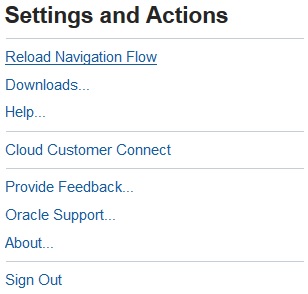
如果在重新加载导航流后,您看不到引用的对象,请参阅《Oracle Enterprise Performance Management Cloud 运维指南》中的“处理导航流问题”。